svn服务器端配置库创建及配置方法
SVN安装配置及同步源码,TotoiseSVN教程

1
2
Innovation, Teamwork, Excellence, Quality
Hook腳本
Svn.exe应用程序所在目录
"C:/Program Files/VisualSVN Server/bin/svn.exe" update "D:/SourceCode/FMS"
更新文件所在目录(此目录 必须是从svn版本库中 CheckOut的文件)
提交完成介面
Innovation, Teamwork, Excellence, Quality
3.1 更新本機代碼與SVN伺服器上最新的版本一致 這個也很簡單,只要在需要更新的資料夾上點擊右鍵或在該文件下的空白處點 擊右鍵,點擊SVN Update,就可以了。
注意:更新操作可能會因為版本衝突而失敗,需要先編輯衝突,然後解決衝突 ,再進行提交。
Innovation, Teamwork, Excellence, Quality
VisualSVN Server安裝目錄
端口
SVN代碼倉庫
使用Subversion身份認證
使用Windows身份認證
1.3安裝至此步驟時,可修改安裝路徑,和 Repositories庫的路徑,以及Server Port端口 號
Innovation, Teamwork, Excellence, Quality
未修改 狀態
2.7.4 增加
檢索當前Delphi工程中為受版本控制的相關文件,“確認” 后,這些文件受到版本控制,但還未提交至SVN庫。
Innovation, Teamwork, Excellence, Quality
4
1.6.1新增庫 完成SVN庫創建
SVN+Apache+TortoiseSvn配置全过程
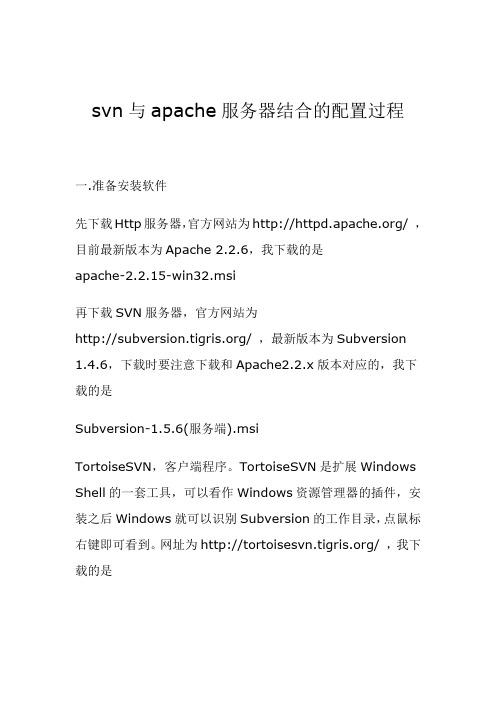
svn与apache服务器结合的配置过程一.准备安装软件先下载Http服务器,官方网站为/ ,目前最新版本为Apache 2.2.6,我下载的是apache-2.2.15-win32.msi再下载SVN服务器,官方网站为/ ,最新版本为Subversion 1.4.6,下载时要注意下载和Apache2.2.x版本对应的,我下载的是Subversion-1.5.6(服务端).msiTortoiseSVN,客户端程序。
TortoiseSVN是扩展Windows Shell的一套工具,可以看作Windows资源管理器的插件,安装之后Windows就可以识别Subversion的工作目录,点鼠标右键即可看到。
网址为/ ,我下载的是TortoiseSVN-1.5.6.14908-win32-svn-1.5.5.msi(svn和tortoiseSvn版本最好一样,至少客户端版本要比服务端高,如果相差太远,Svn有可能读不了tortoiseSvn的文件夹的)TortoiseSVN的中文语言包,注意这个需要下和客户端程序版本相同的。
这个可以在language packs下面下载。
二. 安装1.先安装Apache服务器。
自己手动填写ServerInfo。
安装完成之后到安装目录下找到conf目录下的httpd.config 文件,搜索Listen,并将Listen后面的80改为8080(或者你希望的端口),然后重新启动Apache服务器,这时可以用http://localhost:8080 来测试是否安装正确。
2.再安装SVN服务器,直接解压即可。
3.安装TortoiseSVN,很简单,一路安装下去。
安装完毕后会要求重启,重启后进行以下配置。
三. 集成Apache和SVN首先将Subversion安装目录bin\下面的两个文件:mod_authz_svn.so和mod_dav_svn.so复制到Apache安装目录modules\目录下;再将Subversion安装目录bin\下面的所有.dll文件复制到Apache安装目录bin\目录下需要再修改httpd.conf,并做如下修改:找到Apache安装目录下的conf目录,用文本编辑器打开httpd.conf,找到一下两行:#LoadModule dav_module modules/mod_dav.so#LoadModule dav_fs_module modules/mod_dav_fs.so将每行前面的注释符“#”去掉。
TortoiseSVN与VisualSVN Server搭建安装及使用手册
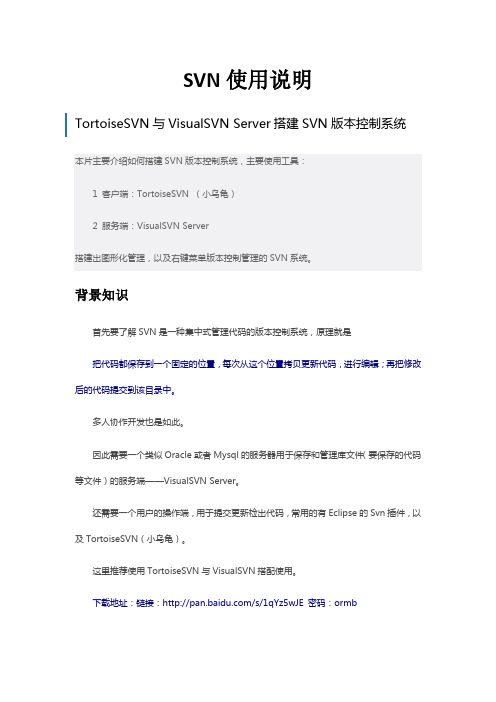
SVN使用说明TortoiseSVN与VisualSVN Server搭建SVN版本控制系统本片主要介绍如何搭建SVN版本控制系统,主要使用工具:1 客户端:TortoiseSVN (小乌龟)2 服务端:VisualSVN Server搭建出图形化管理,以及右键菜单版本控制管理的SVN系统。
背景知识首先要了解SVN是一种集中式管理代码的版本控制系统,原理就是把代码都保存到一个固定的位置,每次从这个位置拷贝更新代码,进行编辑;再把修改后的代码提交到该目录中。
多人协作开发也是如此。
因此需要一个类似Oracle或者Mysql的服务器用于保存和管理库文件(要保存的代码等文件)的服务端——VisualSVN Server。
还需要一个用户的操作端,用于提交更新检出代码,常用的有Eclipse的Svn插件,以及TortoiseSVN(小乌龟)。
这里推荐使用TortoiseSVN与VisualSVN搭配使用。
下载地址:链接:/s/1qYz5wJE 密码:ormb如何安装VisualSVN Server首先去官网下载对应操作系统位数的安装文件:然后双击安装文件:接受安装默认选择即可,第一项是安装VisualSVN Server以及控制台。
最后一项是自动加入环境变量。
选择标准安装(免费),即可。
确认文件安装目录,以及代码库的位置(你的代码想要保存的位置),一旦这个位置的代码库文件被删除,可就无力回天了。
安装即可确认,直接打开控制管理界面。
安装结束,自动打开控制管理界面。
如何安装TortoiseSVN(小乌龟)通过官网下载安装文件双击安装下一步点击接受,下一步默认即可,下一步安装完成安装,在任意目录位置,右键可以看到多了两个菜单。
创建资源库首先右键Repositories,创建资源库创建FSFS类型的资源库即可,根据官方说法,VDFS是基于FSFS的一种分布式的存储类型。
给资源库命名:创建空的资源库,或者创建带有trunk braches tags目录的资源库。
SVN安装操作手册

SVN 操作手册安装SVN安装前的准备服务端VisualSVN-Server-1.0.3.msi客户端TortoiseSVN-1.4.8.12137-win32-svn-1.4.6.msi 安装服务端安装1双击打开VisualSVN-Server-1.0.3.msi点击Next 进入下图选中I accept the terms in the license Agreement 点击Next 进入下图2选择安装路径选择Next 进入下图选择Install 进入下图上图表示正在安装,安装过后进入下图选择Finish 安装安成上图显示的就是安装完以后的SVN服务端安装客户端安装1 双击打开TortoiseSVN-1.4.8.12137-win32-svn-1.4.6.msi 2点击Next进入下图3选中I accept the terms in the license Agreement 点击Next 进入下图4 点击Next 进入下图5 点击Install 进入下图6. 安装完成。
重新启动电脑7,安装完成如下图配制SVN 服务端操作1.打开服务端开始→程序→如下图点进击后进入下图2创建工程输入名称然后确定3创建用户进入下图选项进入后如下图单击add 进入下图点击Create user …进入下图输入用户名密码及确认密码,点击Create 用户建立完成. 进入下图点击ok 进入下图点击ok 创建用户,所有操作完成.客户端操作1初始化版本库进入下图选择类型点击ok 进入下图. 上图表示导入完成2导入项目2. 1项目右击2.2 点击Import 进入下图2.3输入用户名及密码2.4 点击ok后,会显示下图,表示正在导入中。
2.5 下图表示安装完成2.6点击ok 此时导入结束.3导出项目3.1在存放导出的文件夹上,右键单击3.2 点击进入下图3.3 点击ok 进入下图3.4 导出完成后。
进入下图表示:客户端版受本控制的文件及目录与svn服务端版本一至。
使用CollabNetSubversionEdge、SVNWebClient部署实用SVN Server
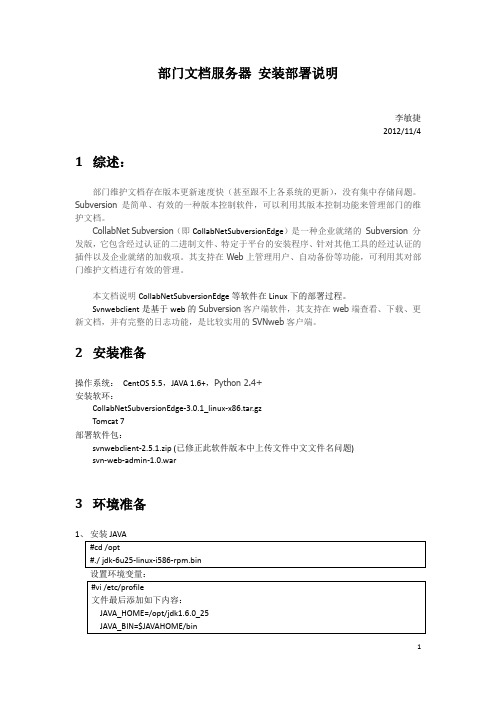
部门文档服务器安装部署说明李敏捷2012/11/4 1综述:部门维护文档存在版本更新速度快(甚至跟不上各系统的更新),没有集中存储问题。
Subversion是简单、有效的一种版本控制软件,可以利用其版本控制功能来管理部门的维护文档。
CollabNet Subversion(即CollabNetSubversionEdge)是一种企业就绪的Subversion 分发版,它包含经过认证的二进制文件、特定于平台的安装程序、针对其他工具的经过认证的插件以及企业就绪的加载项。
其支持在Web上管理用户、自动备份等功能,可利用其对部门维护文档进行有效的管理。
本文档说明CollabNetSubversionEdge等软件在Linux下的部署过程。
Svnwebclient是基于web的Subversion客户端软件,其支持在web端查看、下载、更新文档,并有完整的日志功能,是比较实用的SVNweb客户端。
2安装准备操作系统:CentOS 5.5,JAVA 1.6+,Python 2.4+安装软环:CollabNetSubversionEdge-3.0.1_linux-x86.tar.gzTomcat 7部署软件包:svnwebclient-2.5.1.zip (已修正此软件版本中上传文件中文文件名问题)svn-web-admin-1.0.war3环境准备12、安装Python 2.4操作系统自带,过程略。
4安装CollabNetSubversionEdge1件。
2、把svn群组下的用户加入到sudo组,打开/etc/sudoers文件,找到root ALL=(ALL) ALL,在下一行加入svnuser ALL=(ALL) ALL,强制保存退出。
3456789、增加自动备份策略1234、配置svnwebclient指向SVN。
5、启动Tomcat,Web登录即可。
66效果6.1登陆http://svnserver:3343/csvn进行如下管理:1)管理员登陆:版本库创建、备份、版本库模板等管理。
SVN安装与使用教程总结
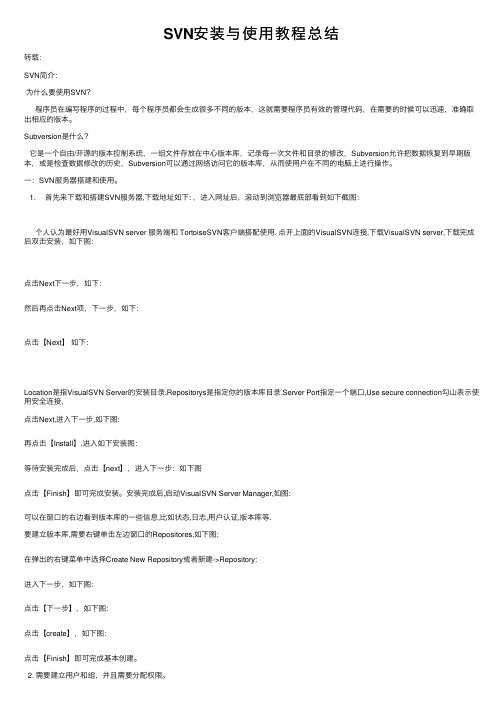
SVN安装与使⽤教程总结转载:SVN简介:为什么要使⽤SVN?程序员在编写程序的过程中,每个程序员都会⽣成很多不同的版本,这就需要程序员有效的管理代码,在需要的时候可以迅速,准确取出相应的版本。
Subversion是什么?它是⼀个⾃由/开源的版本控制系统,⼀组⽂件存放在中⼼版本库,记录每⼀次⽂件和⽬录的修改,Subversion允许把数据恢复到早期版本,或是检查数据修改的历史,Subversion可以通过⽹络访问它的版本库,从⽽使⽤户在不同的电脑上进⾏操作。
⼀:SVN服务器搭建和使⽤。
1. ⾸先来下载和搭建SVN服务器,下载地址如下: ,进⼊⽹址后,滚动到浏览器最底部看到如下截图:个⼈认为最好⽤VisualSVN server 服务端和 TortoiseSVN客户端搭配使⽤. 点开上⾯的VisualSVN连接,下载VisualSVN server,下载完成后双击安装,如下图:点击Next下⼀步,如下:然后再点击Next项,下⼀步,如下:点击【Next】如下:Location是指VisualSVN Server的安装⽬录,Repositorys是指定你的版本库⽬录.Server Port指定⼀个端⼝,Use secure connection勾⼭表⽰使⽤安全连接,点击Next,进⼊下⼀步,如下图:再点击【Install】,进⼊如下安装图:等待安装完成后,点击【next】,进⼊下⼀步:如下图点击【Finish】即可完成安装。
安装完成后,启动VisualSVN Server Manager,如图:可以在窗⼝的右边看到版本库的⼀些信息,⽐如状态,⽇志,⽤户认证,版本库等.要建⽴版本库,需要右键单击左边窗⼝的Repositores,如下图:在弹出的右键菜单中选择Create New Repository或者新建->Repository:进⼊下⼀步,如下图:点击【下⼀步】,如下图:点击【create】,如下图:点击【Finish】即可完成基本创建。
SVN配置案例 - 华为

eSpace UCSVN配置案例文档版本01发布日期2012-07-05华为技术有限公司版权所有© 华为技术有限公司2008-2012。
保留一切权利。
非经本公司书面许可,任何单位和个人不得擅自摘抄、复制本文档内容的部分或全部,并不得以任何形式传播。
商标声明和其他华为商标均为华为技术有限公司的商标。
本文档提及的其他所有商标或注册商标,由各自的所有人拥有。
注意您购买的产品、服务或特性等应受华为公司商业合同和条款的约束,本文档中描述的全部或部分产品、服务或特性可能不在您的购买或使用范围之内。
除非合同另有约定,华为公司对本文档内容不做任何明示或默示的声明或保证。
由于产品版本升级或其他原因,本文档内容会不定期进行更新。
除非另有约定,本文档仅作为使用指导,本文档中的所有陈述、信息和建议不构成任何明示或暗示的担保。
华为技术有限公司地址:深圳市龙岗区坂田华为总部办公楼邮编:518129网址:客户服务邮箱:support@客户服务电话:4008302118SVN配置案例目录目录1 配置场景 (1)1.1 配置目标 (1)1.2 场景组网 (2)1.3 参数规划 (2)2 配置流程 (4)3 配置前准备 (5)3.1 建立物理连接 (5)3.2 配置IP地址 (6)3.3 导入系统License (7)4 配置过程 (9)4.1 登录Web网管 (9)4.2 创建虚拟网关 (10)4.3 配置网络扩展信息 (12)4.4 配置VPNDB用户 (13)4.5 配置DNS和域名(可选) (14)4.6 保存配置 (15)5 配置关键点 (16)6 结果验证 (17)1 配置场景关于本章介绍SVN配置基于的场景。
1.1 配置目标1.2 场景组网1.3 参数规划1.1 配置目标利用Internet公网资源在企业分部、企业总部和内外网用户之间建立一个安全加密的、完整性保护的数据传输通道,如图1-1所示。
图1-1SVN数据传输通道通过识别传输协议类型对网络数据进行SSL或者UDP隧道封装,为用户认证提供了安全加密传输,并实现通信数据在复杂网络环境下的传输。
Ubuntu11上trac-svn-apache安装与配置
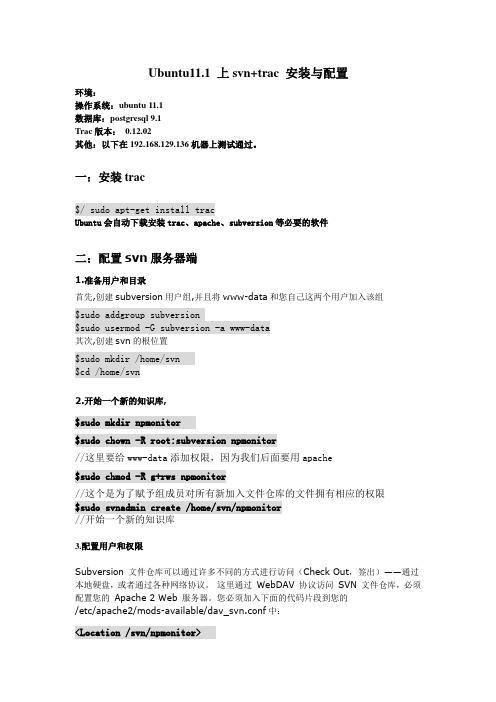
Ubuntu11.1 上svn+trac 安装与配置环境:操作系统:ubuntu 11.1数据库:postgresql 9.1Trac版本:0.12.02其他:以下在192.168.129.136机器上测试通过。
一:安装trac$/ sudo apt-get install tracUbuntu会自动下载安装trac、apache、subversion等必要的软件二:配置svn服务器端1.准备用户和目录首先,创建subversion用户组,并且将www-data和您自己这两个用户加入该组$sudo addgroup subversion$sudo usermod -G subversion -a www-data其次,创建svn的根位置$sudo mkdir /home/svn$cd /home/svn2.开始一个新的知识库,$sudo mkdir npmonitor$sudo chown -R root:subversion npmonitor//这里要给www-data添加权限,因为我们后面要用apache$sudo chmod -R g+rws npmonitor//这个是为了赋予组成员对所有新加入文件仓库的文件拥有相应的权限$sudo svnadmin create /home/svn/npmonitor//开始一个新的知识库3.配置用户和权限Subversion 文件仓库可以通过许多不同的方式进行访问(Check Out,签出)——通过本地硬盘,或者通过各种网络协议。
这里通过WebDAV 协议访问SVN 文件仓库,必须配置您的Apache 2 Web 服务器。
您必须加入下面的代码片段到您的/etc/apache2/mods-available/dav_svn.conf中:<Location /svn/npmonitor>DAV svnSVNPath /home/svn/npmonitorAuthType BasicAuthName "Subversion Repository"AuthUserFile /etc/apache2/dav_svn.passwd# To enable authorization via mod_authz_svnAuthzSVNAccessFile /etc/apache2/dav_svn.authzRequire valid-use</Location>接下来,您需要创建/etc/apache2/dav_svn.passwd 文件。
- 1、下载文档前请自行甄别文档内容的完整性,平台不提供额外的编辑、内容补充、找答案等附加服务。
- 2、"仅部分预览"的文档,不可在线预览部分如存在完整性等问题,可反馈申请退款(可完整预览的文档不适用该条件!)。
- 3、如文档侵犯您的权益,请联系客服反馈,我们会尽快为您处理(人工客服工作时间:9:00-18:30)。
SVN服务器端配置库创建(Express版)
1创建SVN配置库目录
在某一路径下,点击鼠标右键—新建-文件夹,创建一个文件夹,并修改目录名(如MySVN,在本文档中称之为SVN配置库)。
右键点击该目录,选择TortoiseSVN-Create repository here.(备注:“repository”是英文“储藏室”的意思)
1-错误!未定义书签。
Create repository创建SVN配置库
2对SVN配置文件进行配置
SVN配置库目录建立后,需要对配置文件进行配置.进入配置库目录下的conf目录,其中有authz、passwd、svnserve三个文件,anthz配置用户权限、passwd配置用户名与密码、svnserve即为配置文件的配置文件。
在这三种文件中“#”为注释行起始符号.另外需要注意的是,配置语句的每一行不能有多余的空格。
2.1svnserve文件的配置
将整个文件中的内容替换为以下内容即可.
[general]
anon-access = read
auth—access = write
password-db = passwd //定义passwd文件为用户名-密码数据库
authz—db = authz //定义authz文件为权限管理数据库
2.2passwd文件配置
passwd文件主要用于设置用户名与密码,其语法格式为“用户名= 密码”。
如添加用户名为user,密码为pwd的用户,则可以使用如下方法实现:
[users]
user = pwd //定义用户user,其密码为pwd
2.3authz文件配置
authz文件主要用于设置用户所属群组,配置用户权限及群组权限。
群组信息在[groups] 标签下配置;某个目录的读写权限则在[某路径]标签下配置,r表示可读权限,w表示可写权限,rw表示可读可写权限。
假设passwd文件中定义了A、B、C、D四个用户,下面将进行一些配置并对这些配置的含义进行说明。
[groups]
groupA = A,B //定义群组groupA,它具有两个用户A、B
groupB = C,D //定义群组groupB,它具有两个用户C、D
[/]
* = r //在根目录所有用户有只读权限
A = rw //在根目录用户A具有读写权限
@groupB = rw //在根目录群组groupB具有读写权限
[/目录A]
@ groupA = rw //在目录A群组groupA具有读写权限
C = w //在目录A用户C具有写权限
3开启SVN服务程序
一个SVN配置库的配置过程至此就结束了,下面需要开启一个SVN服务,并以刚建立的SVN配置库MySVN作为配置库,才能使用。
下面使用彭斌开发的myswapper配置工具进行配置,该工具可以简化配置时所输入的命令行,而使用图形界面进行配置。
配置前将myswapper 工具复制到某一目录,然后根据提示输入参数。
输入参数:
1)svn配置库位置,即repository的位置(用右键-TortoiseSVN-Create repository here
生成的目录,本文档中所用的范例是MySVN目录)。
2)svn服务程序的位置,即Subversion\bin\svnserve。
exe的位置。
Subversion工具需
要另外下载,\\192.168。
12。
81\rc\配置相关\svn配置工具\bin目录下存放有该工
具。
(81服务器上该目录在C:\program files\Subversion)
3)svn配置的端口,即客户端Check-out时候,连接的端口。
比如服务器为192.168.12.81,
端口为12345,则使用Check-out连接的url地址为svn://192.168.12.81:12345。
输出文件:
swapper.conf文件
配置myswapper工具完毕后,点击最小化(切勿点成关闭)使之在后台运行.若在使用SVN过程中对SVN配置进行过修改(如添加一个新用户),则需要重启该SVN服务,即点击停止再点击开始.
3-1mySwapper配置界面
4进行Check—out
下面在客户端建立一个文件夹,进行SVN Checkout后,即可进行文件的上传、下载了。
相信下面的工作大家都很熟悉拉。
4-错误!未定义书签。
进行Check—out 4-错误!未定义书签。
输入Svn配置库的url。
